win10怎样更改系统字体_手把手教你更改win10系统字体的方法
电脑已成为我们每天离不开的设备,每天都使用系统默认的字体,是不是感觉枯燥乏味。其实系统也该换成别的字体了,换个字体换个心情嘛。那么win10怎样更改系统字体?今天手把手教大家更改win10系统字体的方法。
方法一:
1、右击“此电脑”选择“属性”。
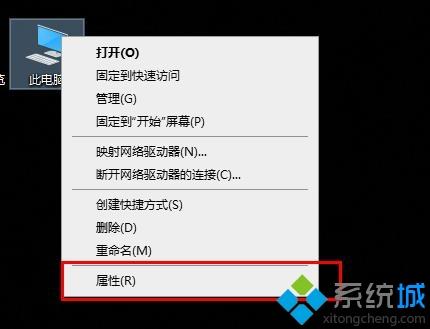
2、点击左侧“高级系统设置”。
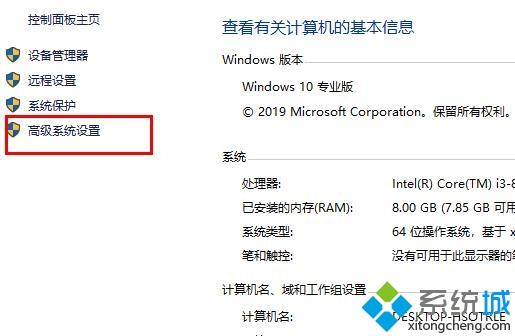
3、选择“高级”点击“设置”。
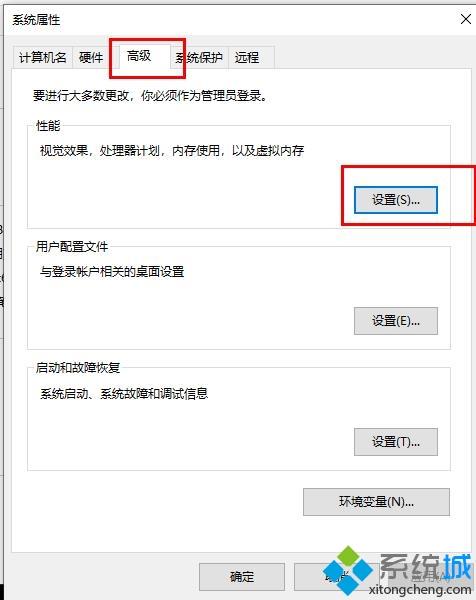
4、选择“自定义”勾选“平滑屏幕字体边缘”。
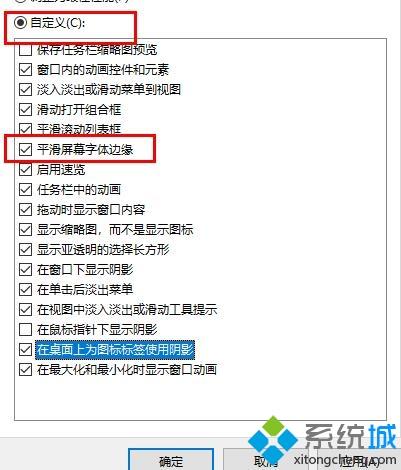
方法二:
1、点击左下角开始,选择“windows系统”打开“控制面板”。
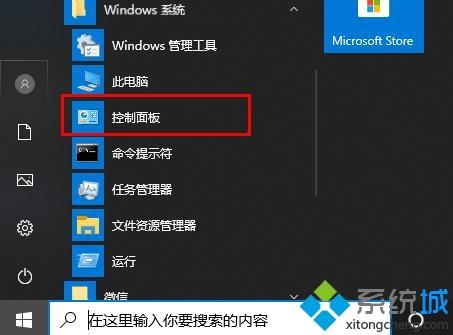
2、在控制面板中点击“字体”。
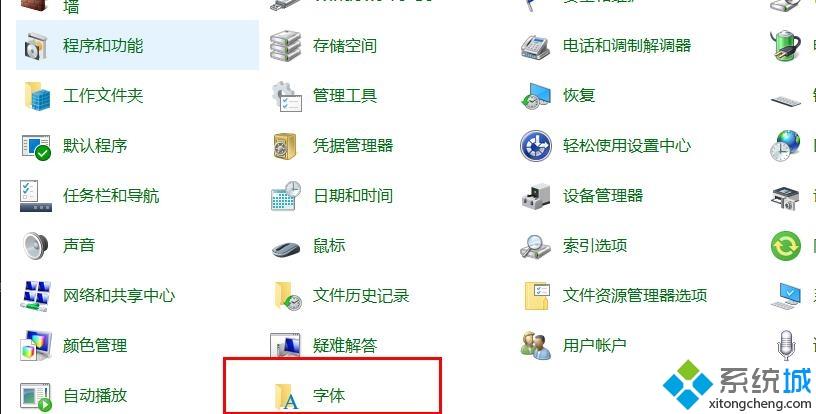
3、点击左侧“调整ClearType文本”即可。
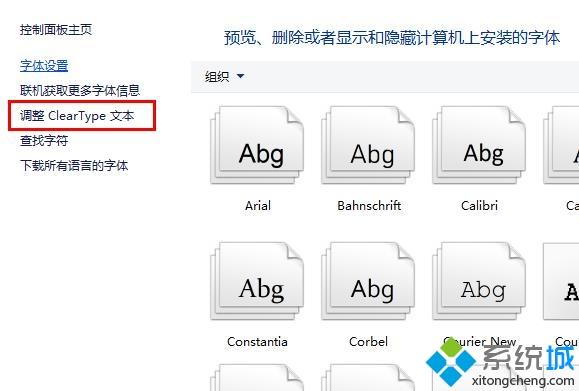
以上小编和大家分享更改win10系统字体的两种方法,换上自己喜欢的字体,是不是感觉心情都好很多了!
我告诉你msdn版权声明:以上内容作者已申请原创保护,未经允许不得转载,侵权必究!授权事宜、对本内容有异议或投诉,敬请联系网站管理员,我们将尽快回复您,谢谢合作!










